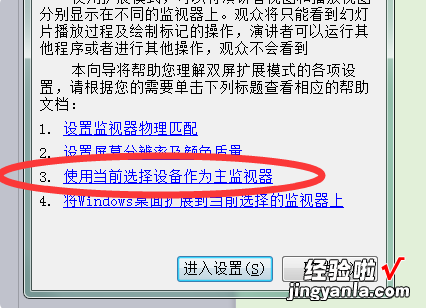ppt怎么设置成演讲者备注模式-ppt怎么在电脑上打备注
经验直达:
- ppt怎么设置成演讲者备注模式
- ppt怎么在电脑上打备注
一、ppt怎么设置成演讲者备注模式
本视频演示机型:华为MateBook14,适用系统:Windows10家庭版,软件版本:WPSOffice2019;
首先选中要进行演讲者模式设置的PPT文件 , 双击打开后,选择最上方菜单栏中的【放映】选项 , 在左下角弹出的页面中点击【放映设置】,选择【放映设置】,在新弹出的页面中找到【放映类型】,勾选【演讲者放映(全屏幕)】选项,轻击【确定】即可;
或者 , 点击最上方功能栏的【放映】,在下方菜单中选择【显示演讲者试图】即可,点击下方添加备注,选择【当页开始】放映PPT,右击鼠标,选择【演讲备注】,即可看到自己的备注 。
二、ppt怎么在电脑上打备注
原因:在个人电脑中设置的备注必须要连接投影仪后才可显示 , 且需要设置“双屏扩展模式” 。
解决方法:
【ppt怎么设置成演讲者备注模式-ppt怎么在电脑上打备注】1、首先在PPT中点击“幻灯片放映”并点击其中的“演讲者备注”选项 。
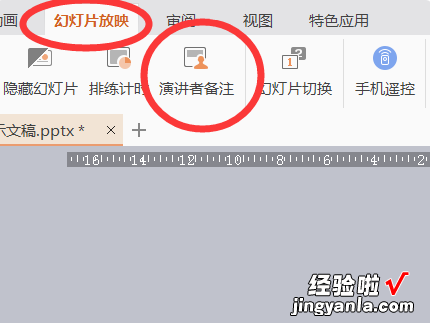
2、在打开的“演讲者备注”窗口中输入需要添加的备注内容 。
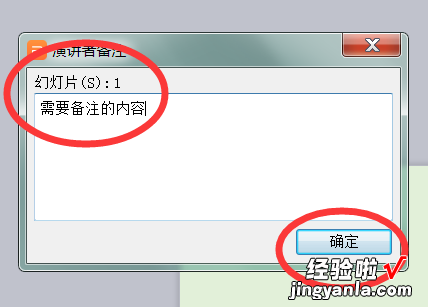
3、然后再点击“幻灯片放映”中的“设置放映方式”,在打开的窗口中选择“演讲者放映” 。
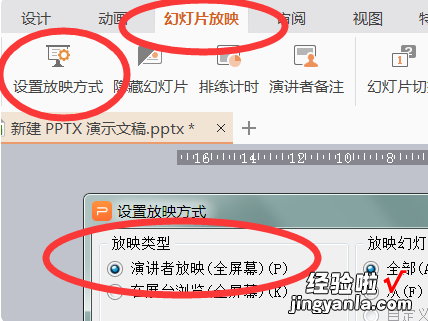
4、再点击窗口右下角的“双屏扩展模式向导”选项 。
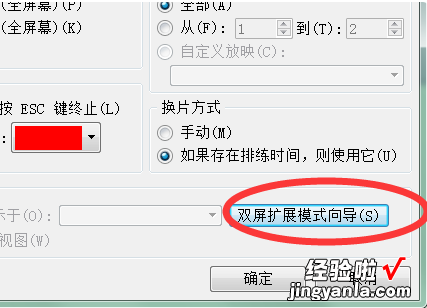
5、设置当前监视器作为主监视器,在连接投影仪后会出现两个监视器窗口,电脑中的监视器则会显示出备注窗口 。